WildFly8.0.0CR1でサーブレットを動かしてみる
TweetPosted on Tuesday Jan 21, 2014 at 06:34AM in WildFly
WildFly8でEclipseでサーブレットを書いてデプロイしてみます。
JavaEE7のプロジェクトを作る
新しいMavenプロジェクトを作ってJavaEE7のarchetypeを探しますがEE6のしか見つかりません。
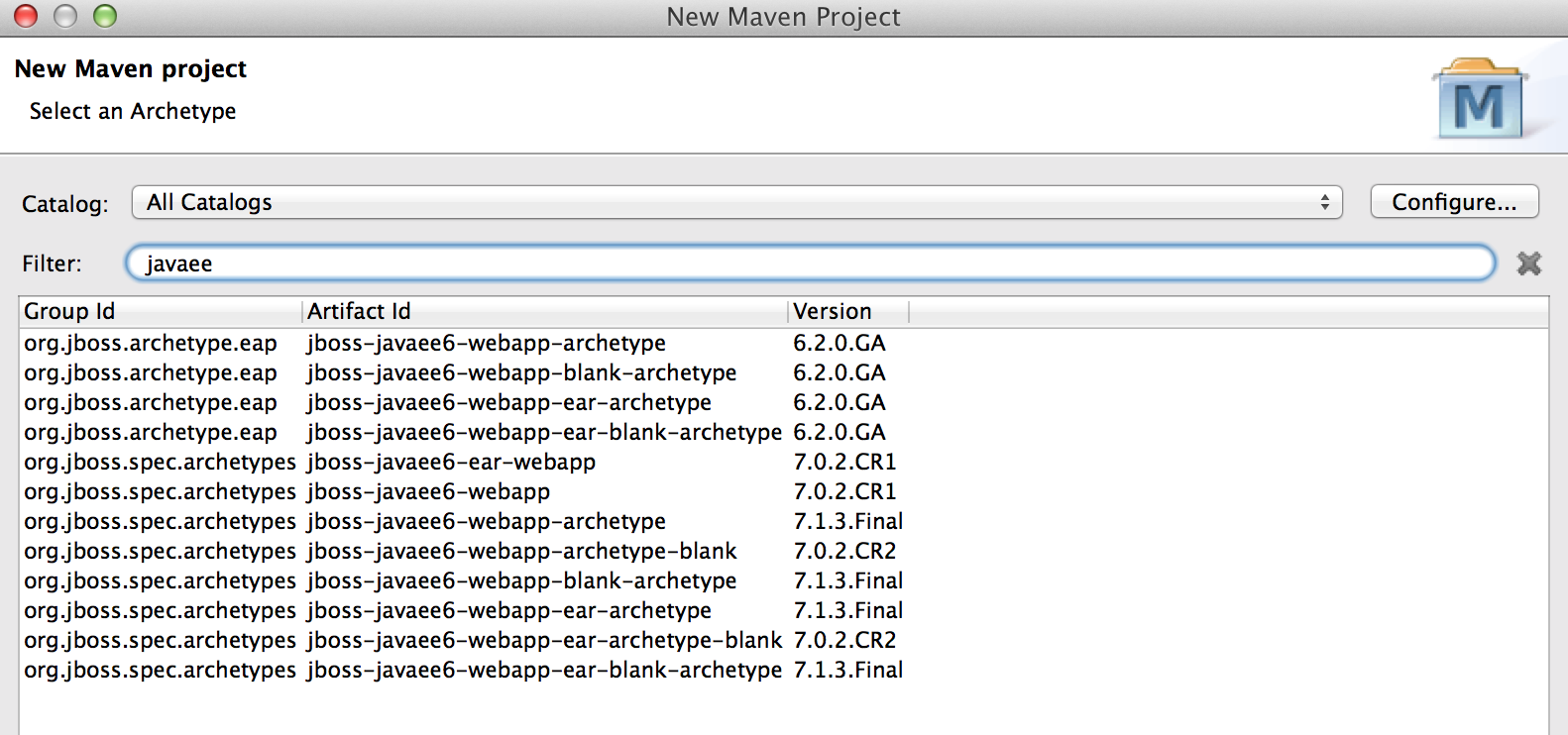
ここにJavaEE7用の何かが存在するようなのでこれを使ってみたかったのですが、やり方がよくわかりませんでした...。仕方が無いので替わりになりそうなものを使います。「Configure」→「Add
Remote Catalog」から新たなカタログ http://repo1.maven.org/maven2 を追加します。 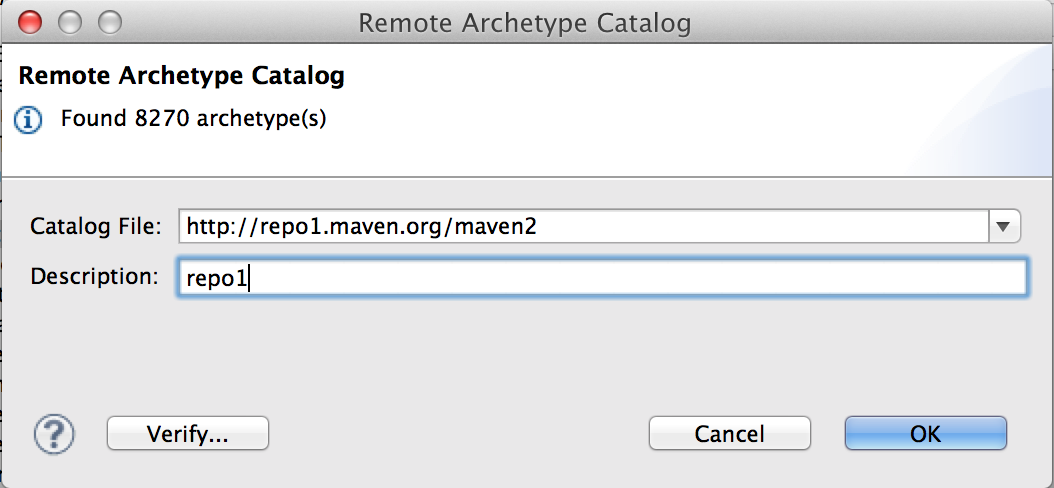
もとの画面に戻ったら「javaee7」と入れてみます。すると「javaee7-essentials-archetype」というのが現れるのでこれを使って進めます。Nextを押すとしばらく何かのダウンロードが行われます。
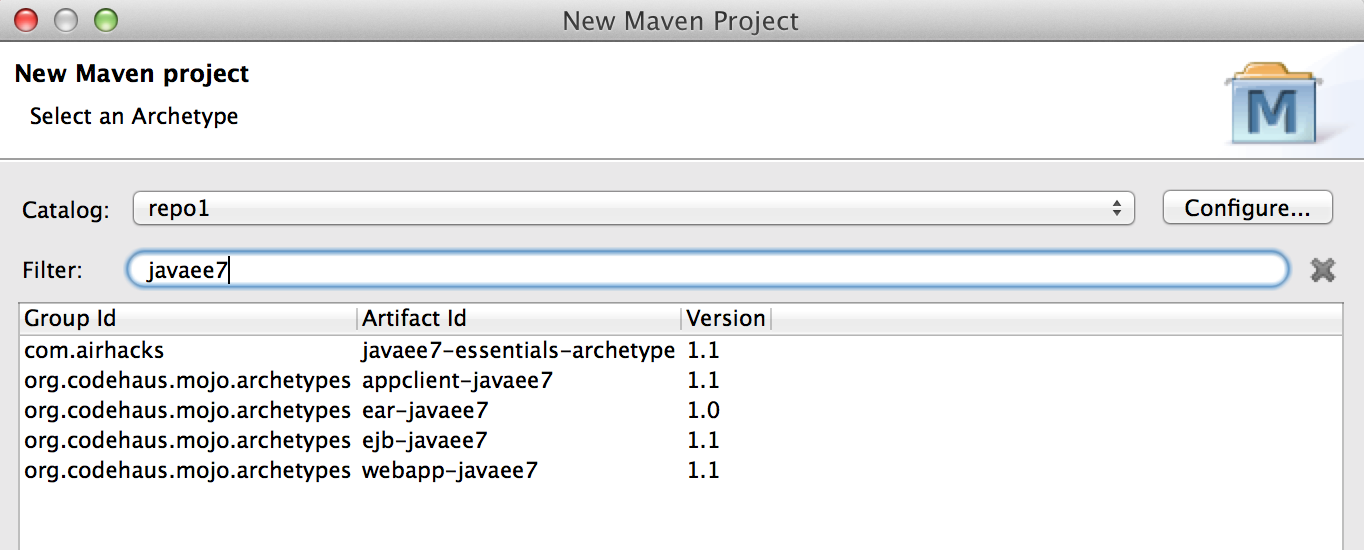
適当に入力してFinish
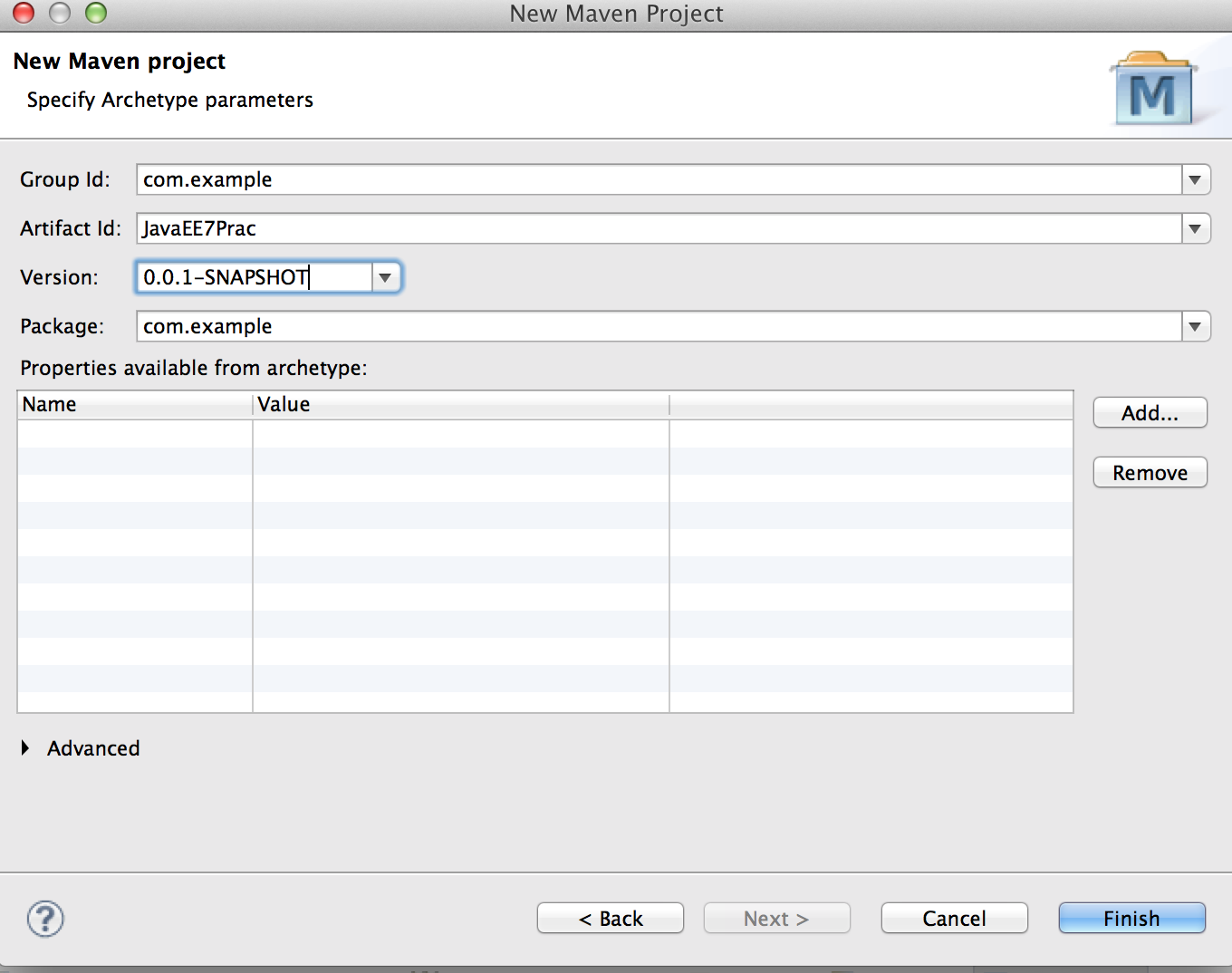
右下に表示される処理中インジケータを眺めながらしばらく待つとプロジェクトが出来上がります。
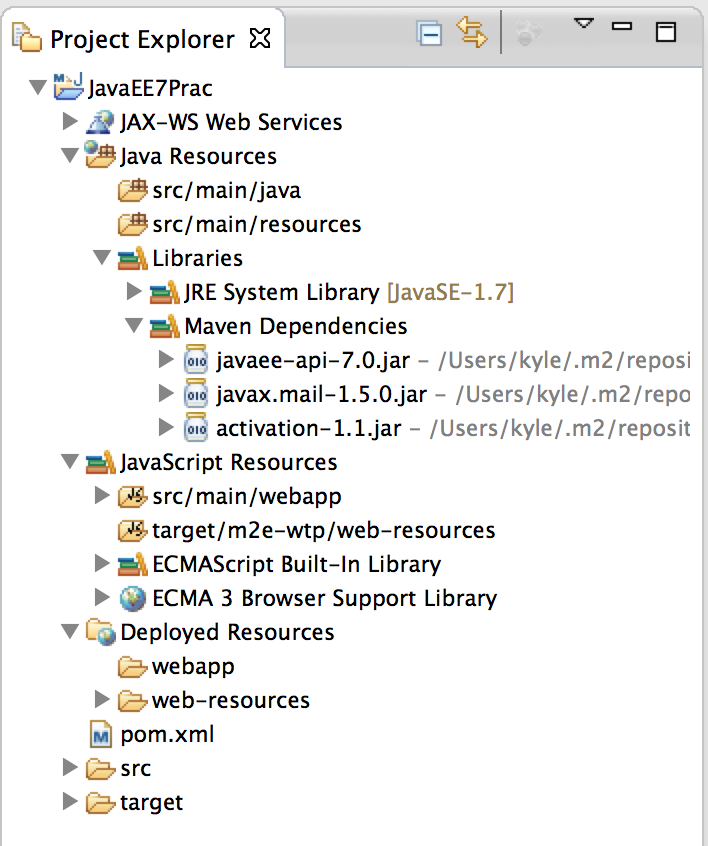
サーブレットを作る
もはや何でも良いので超適当に
package com.example;
import java.io.IOException;
import javax.servlet.ServletException;
import javax.servlet.annotation.WebServlet;
import javax.servlet.http.HttpServlet;
import javax.servlet.http.HttpServletRequest;
import javax.servlet.http.HttpServletResponse;
@WebServlet("/TestServlet")
public class TestServlet extends HttpServlet {
protected void doGet(HttpServletRequest request,
HttpServletResponse response) throws ServletException, IOException {
response.getWriter().write("Hello world");
}
}
デプロイ
ServersのViewを開いてWildFlyを右クリックし「Add and Remove」を選びます
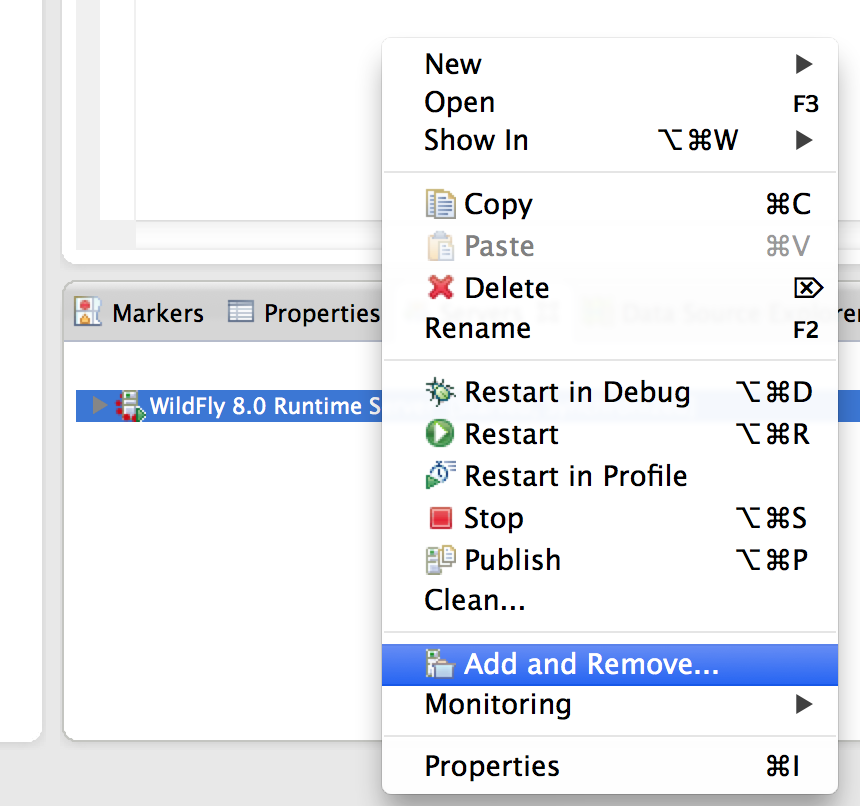
次に現れるウインドウで、つい先ほど作ったJavaEE7PracをAddして右側に移しFinishを押します
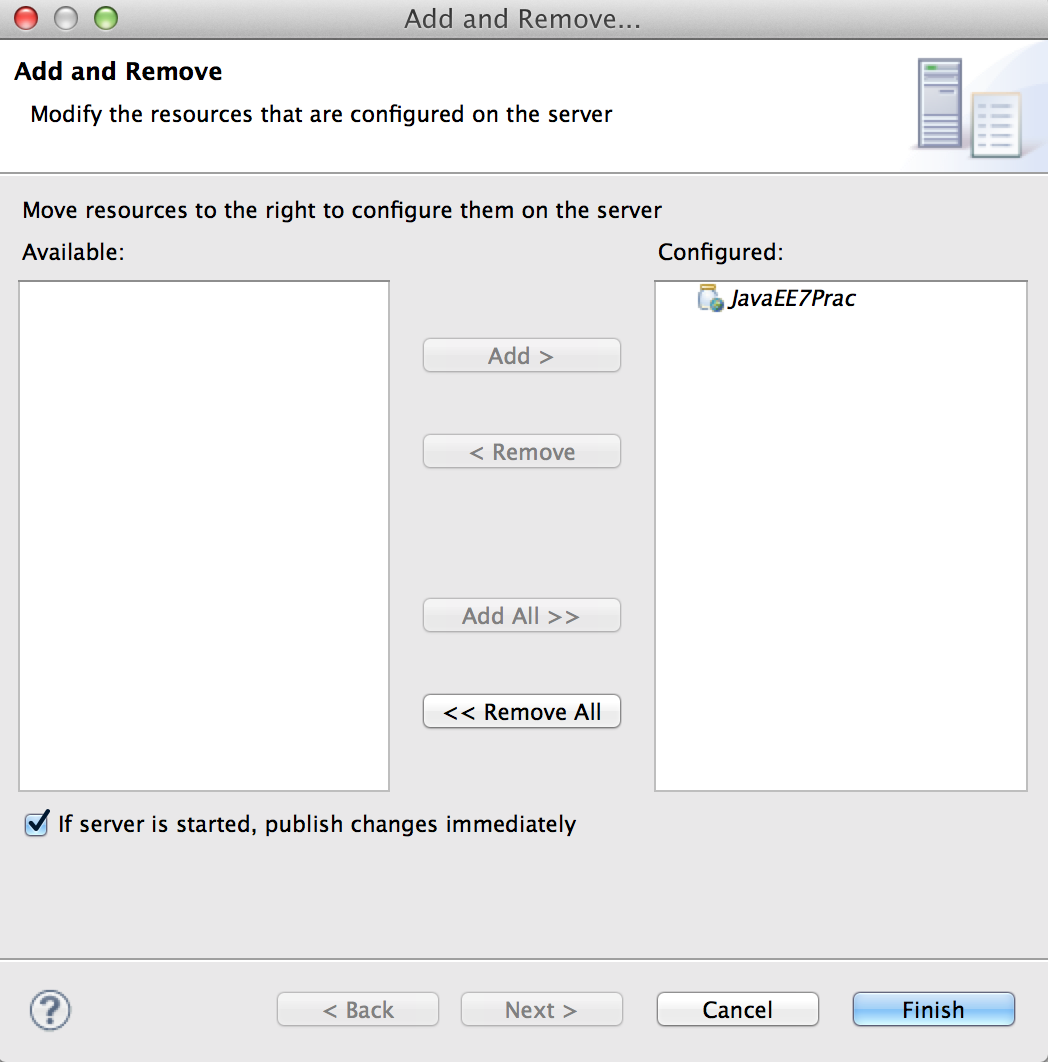
Consoleを見るとデプロイできました的なメッセージが出ているはず。確認したらブラウザで表示してみます。
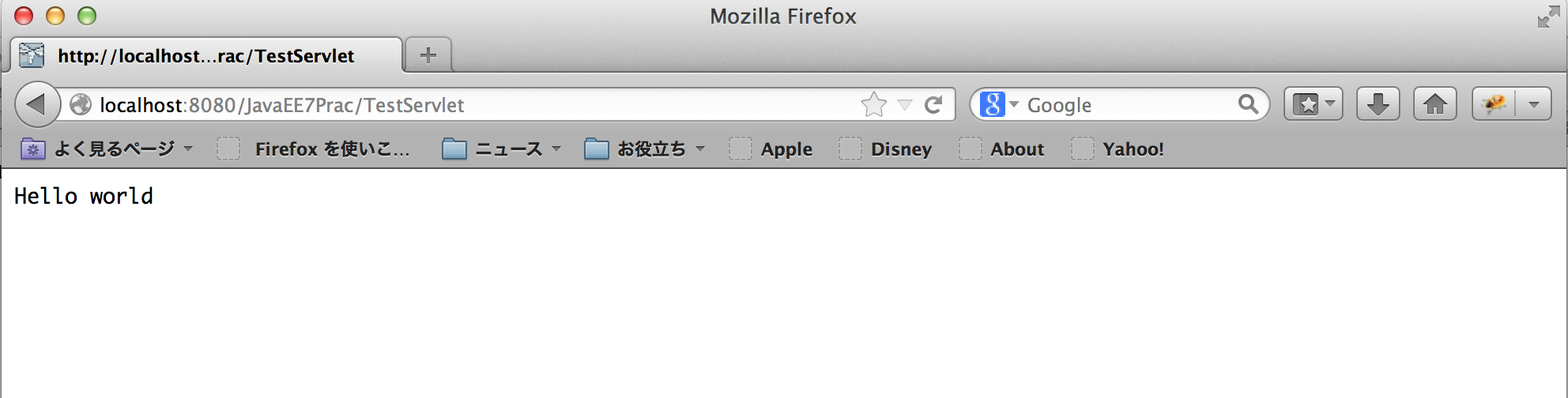
自動デプロイさせる
方法1
htmlファイルなどはデフォルトで自動的に反映されるのですが、クラス等は追加の設定を入れないと自動デプロイが走りません。
- Serversを開きます
- WildFlyをダブルクリックします
- 画面下部の「Deployment」を選びます
- Deploy project as compressed archivesにチェックを入れます
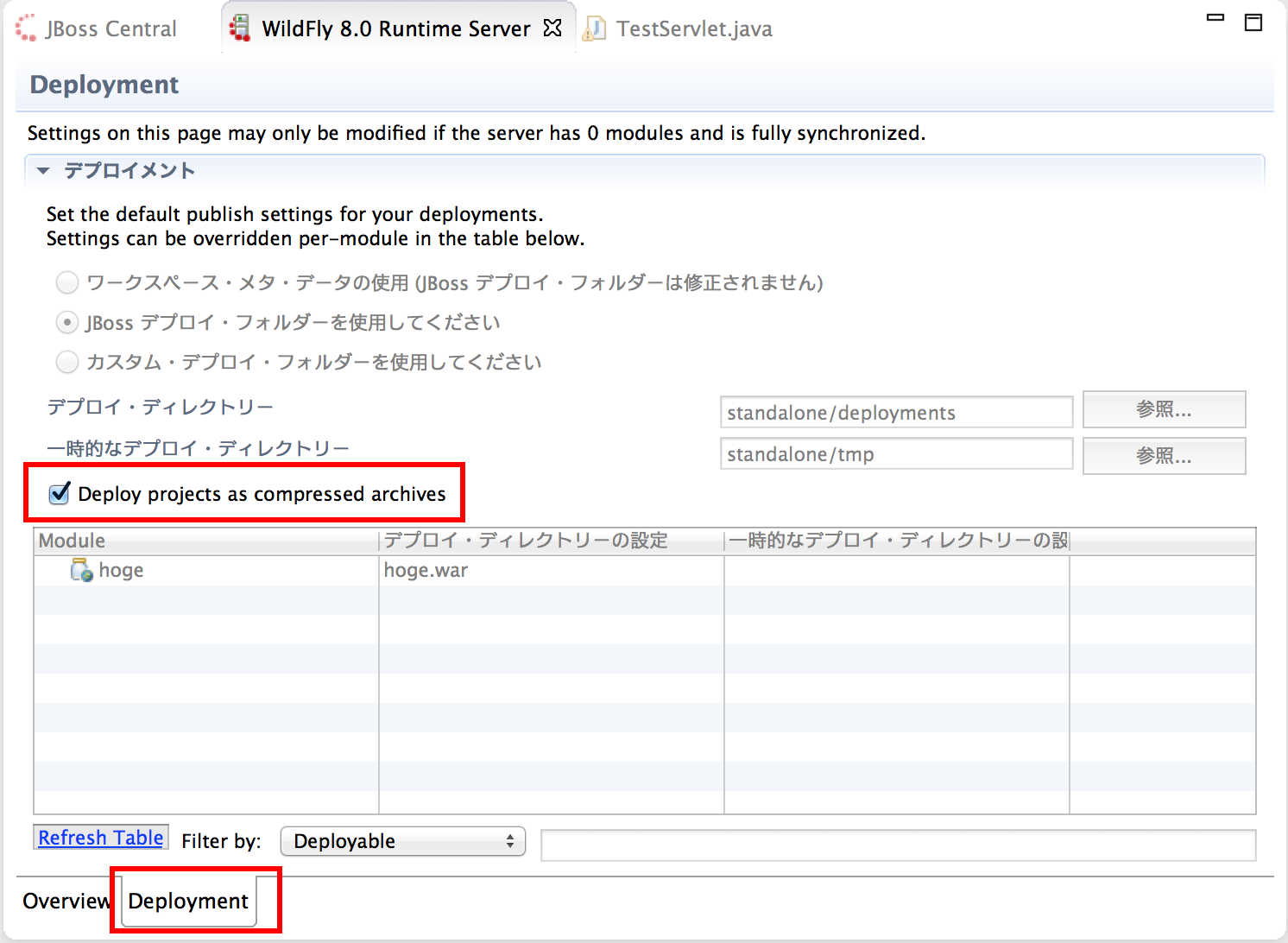
それでは自動デプロイの実験をしてみます。こんな感じに編集して保存してみます。びっくりマーク追加しただけです。 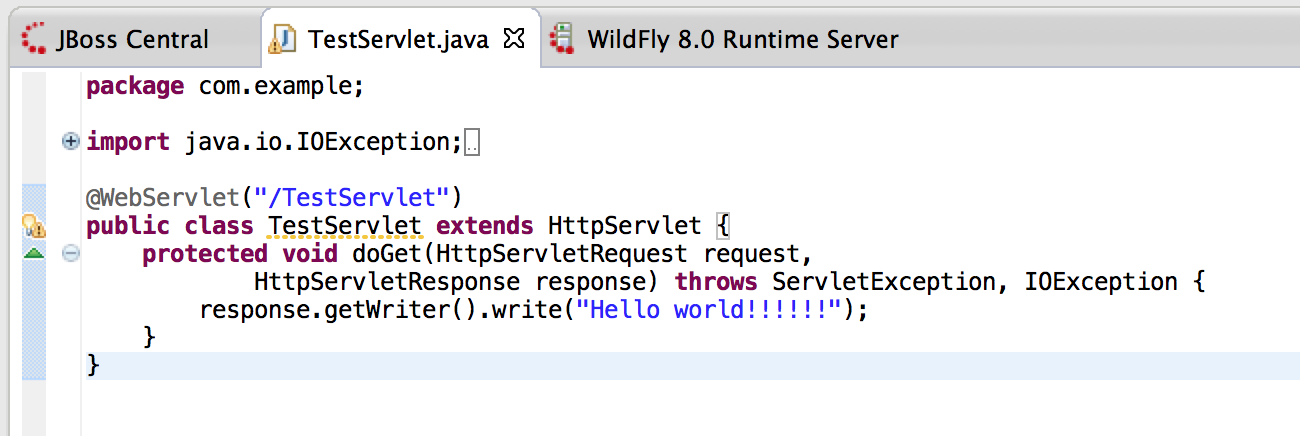 保存してからコンソールを眺めているとデプロイしました的な文言が流れます。
保存してからコンソールを眺めているとデプロイしました的な文言が流れます。
ブラウザでリロードすると表示が変わり資源が更新されたことがわかります。
方法2
ここの設定を変更する方法もあります。静的コンテンツを頻繁に編集する場合はこっちの方がベターかと思われます。
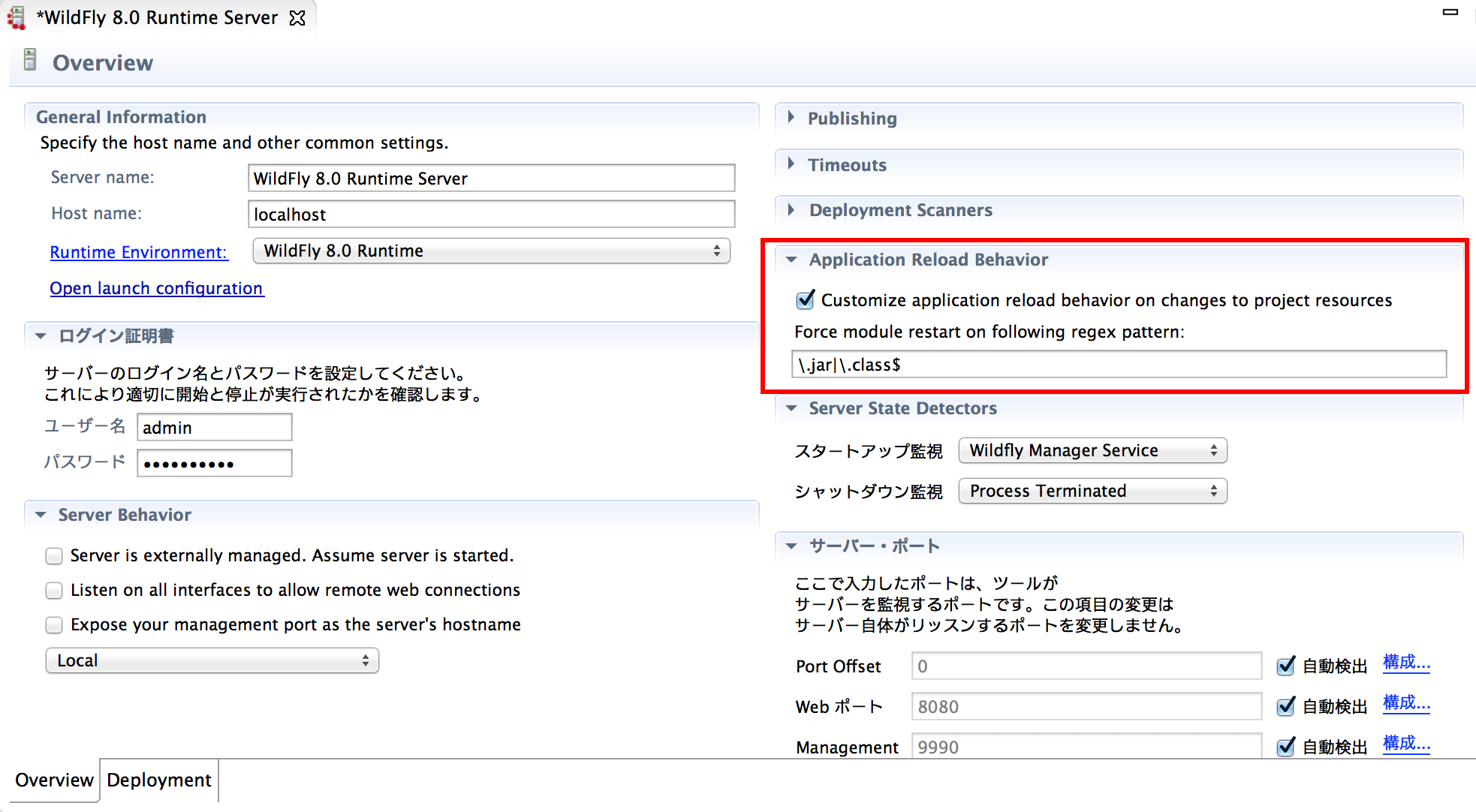
正規表現のところをこういう感じにします。
\.jar|\.class$
参考文献
Tags: wildfly
WildFly8.0.0CR1をEclipseで動かしてみる
TweetPosted on Tuesday Jan 21, 2014 at 06:29AM in Technology
EclipseとJBoss Toolsを入れる
WildFlyはNetBeans7.4では使えないようなので(NetBeans8から使えるようになる模様)Eclipseを使います。私はeclipse-jee-kepler-SR1-macosx-cocoa-x86_64.tar.gzというやつを取って来ました。
Macの場合は、コンソールの日本語が?に化けるのを防ぐために、Eclipseを展開したらこの作業をやっておきましょう。
起動したらメニューからHelp→Eclipse MarketPlaceを開き「jboss」で検索すると「JBoss Tools (Kepler) 4.1.1.Final」というのが出てくるので、それをインストールします。Confirm Selected Futuresとかいう山ほどチェックボックスが出てくるダイアログとか表示されたりするけど特に気にせずデフォルトのまま次へ次へとやっていきます。
WildFlyを入れる
ダウンロードは ここから。私は wildfly-8.0.0.CR1.tar.gzというやつを取ってきました。
- wildflyを適当なところに展開する
- Eclipseのウェルカム的な画面を閉じる
- Window→Show View→Serversを開く
- サーバが無いから作れや的なリンクをクリックする
- WildFly 8.0 (Experimental)を選んでNext
- wildflyを展開したディレクトリを入力してFinish。こんな感じ
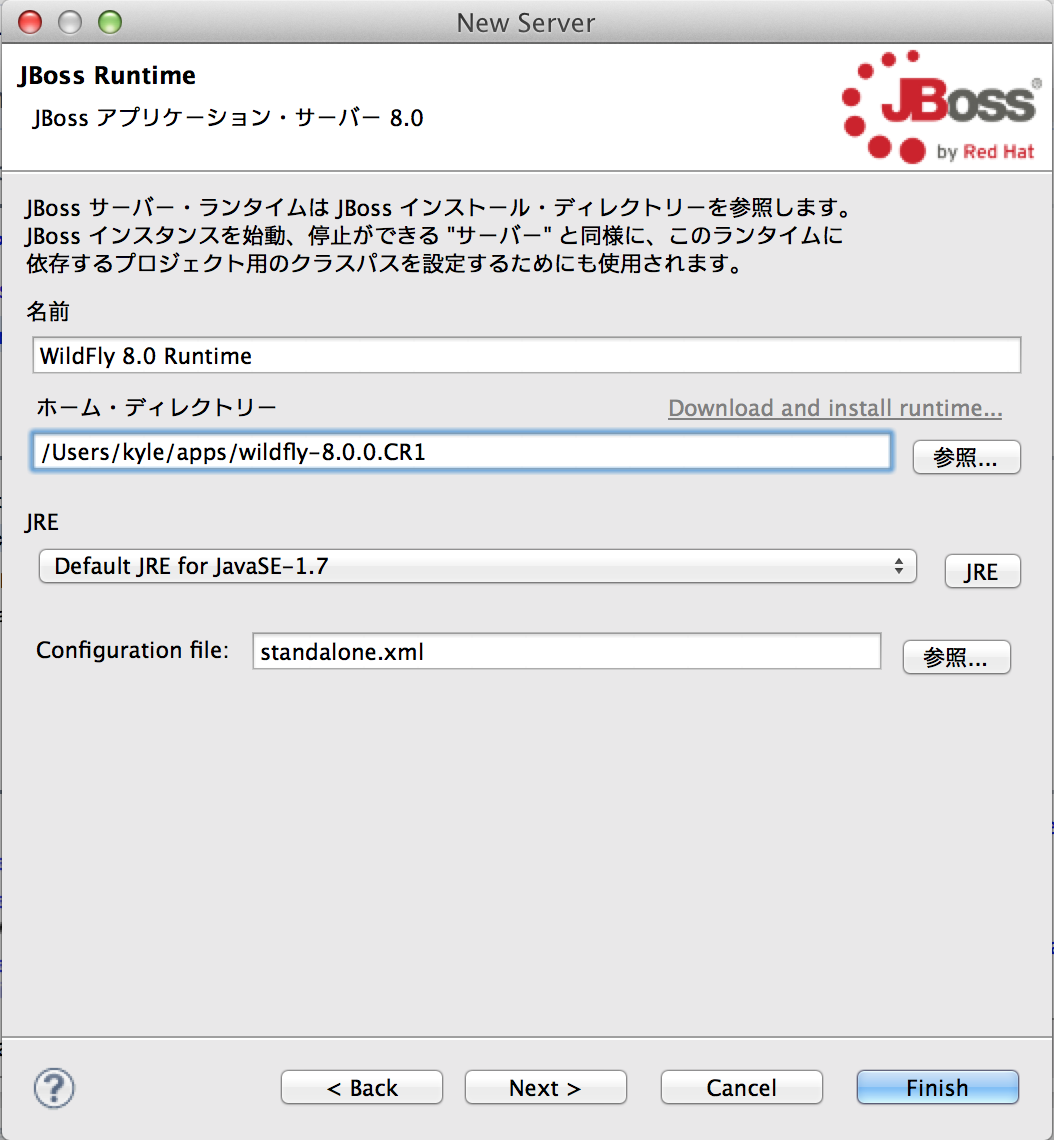
起動してみる
「Servers」にWildFlyが現れたら右クリックメニューからStartしてみましょう。
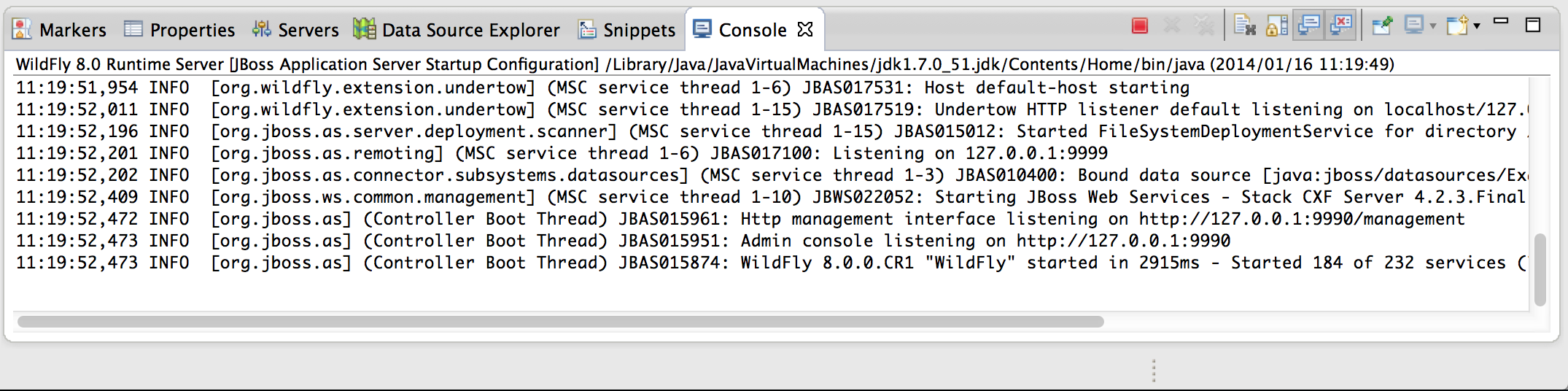
2915msとなかなか速いですね。ついでにブラウザからアクセスしてみましょう。
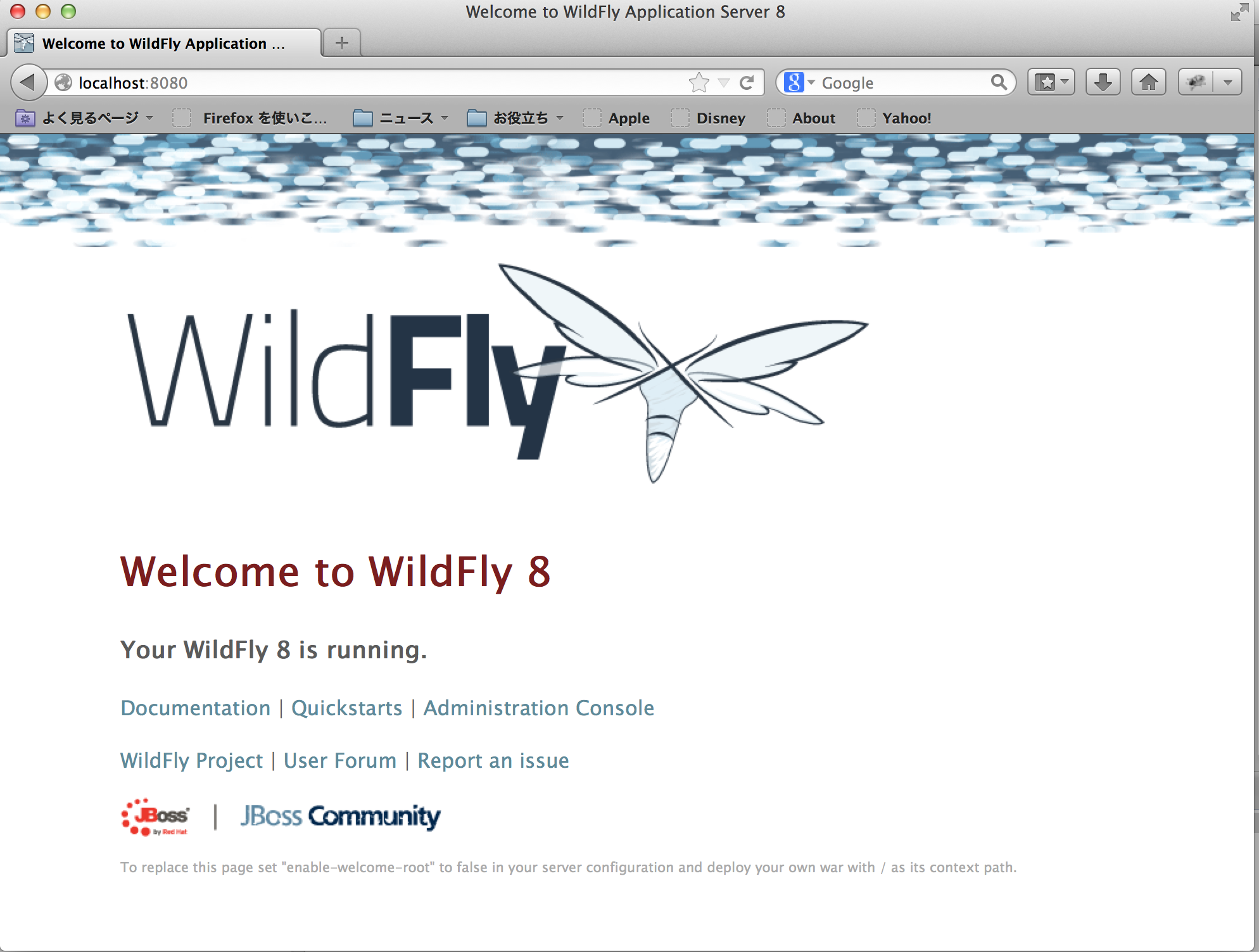
ちゃんと動いているようですね。
Tags: wildfly
